电脑磁盘不能打开怎么办 突然无法打开电脑某个磁盘该怎么办
更新时间:2023-06-18 13:59:09作者:jiang
电脑磁盘不能打开怎么办,电脑是我们日常工作和娱乐的必备品,而电脑磁盘也是存储我们重要资料的地方,然而有时我们会遭遇电脑突然无法打开某个磁盘的问题,这会让我们感到极为烦恼。如果突然遇到这种情况,应该怎么办呢?下面我们就来探讨一下。
具体方法:
1.找到“拒绝访问的磁盘——右键——属性”点击打开,如图所示;
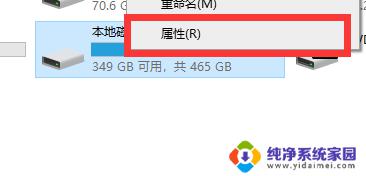
2.找到顶部“安全”点击打开,如图所示;
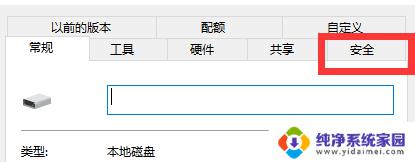
3.找到“编辑”点击打开,如图所示;

4.找到“添加”点击打开,如图所示;
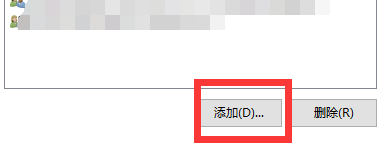
5.找到“高级”点击打开,如图所示;
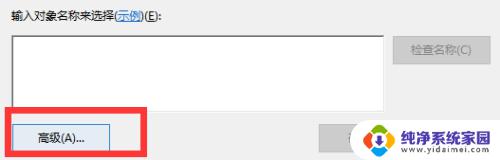
6.找到“立即查找”点击打开,如图所示;
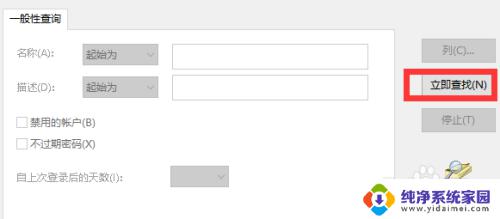
7.找到“Everyone”点击确定——确定,如图所示;
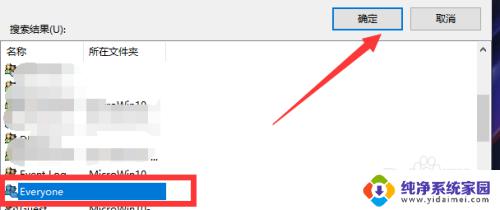
8.选择“Everyone——勾选——完全控制——允许”点击应用——确定即可,如图所示;
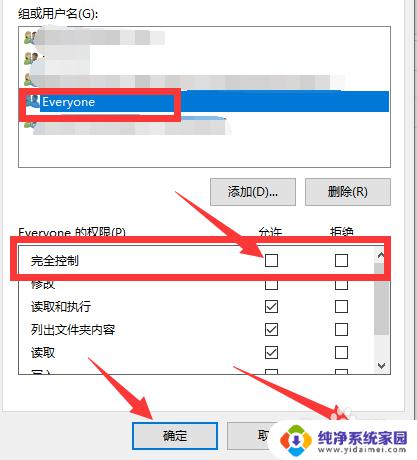
以上是电脑磁盘无法打开的解决方案,如果您还有疑问,请根据小编的方法进行操作,希望本文能够帮助到您。
电脑磁盘不能打开怎么办 突然无法打开电脑某个磁盘该怎么办相关教程
- 电脑版微信突然打不开 电脑微信打不开怎么办
- 电脑软件打不开了 电脑上某个软件打不开怎么办
- 电脑显示磁盘满了怎么办 电脑磁盘满了怎么办
- 电脑无法打开硬盘怎么办 电脑无法识别移动硬盘怎么办
- 磁盘在电脑上不显示 移动硬盘连接电脑无法访问怎么办
- 电脑突然输入不了字怎么办 电脑键盘不能输入字怎么办
- 有个磁盘无法访问 电脑磁盘无法访问怎么修复
- u盘插入电脑打不开什么原因 电脑无法读取u盘怎么办
- u盘无法执行磁盘检查,因为磁盘未格式化 电脑插入U盘磁盘未被格式化怎么办
- u盘能显示盘符但不能打开 电脑能看到盘符但无法打开怎么办
- 笔记本开机按f1才能开机 电脑每次启动都要按F1怎么解决
- 电脑打印机怎么设置默认打印机 怎么在电脑上设置默认打印机
- windows取消pin登录 如何关闭Windows 10开机PIN码
- 刚刚删除的应用怎么恢复 安卓手机卸载应用后怎么恢复
- word用户名怎么改 Word用户名怎么改
- 电脑宽带错误651是怎么回事 宽带连接出现651错误怎么办